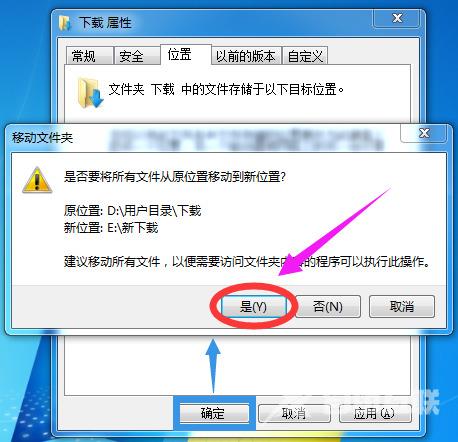win7怎么更改软件默认下载位置?当我们从网上下载软件或者一些资源时,win7系统会默认保存在固定的路径位置当中。这就导致我们在使用打开软件的时候变得十分麻烦。今天自由互联小
win7怎么更改软件默认下载位置?当我们从网上下载软件或者一些资源时,win7系统会默认保存在固定的路径位置当中。这就导致我们在使用打开软件的时候变得十分麻烦。今天自由互联小编就来给大家说明一下win7默认下载路径位置的两种修改方法吧,有需要的用户们赶紧来看一下吧。
win7怎么更改默认软件下载地址
方法一、
1、首先点击左下角开始,选择“运行”
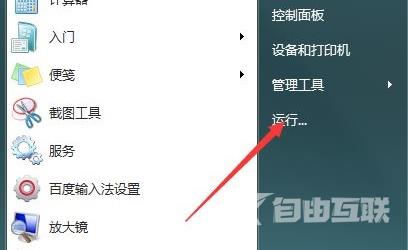
2、输入“regedit”回车确定。
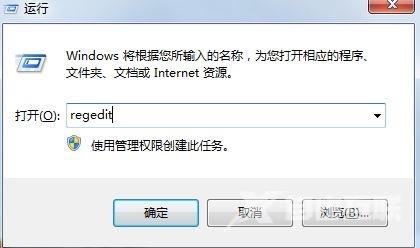
3、找到“HKEY_LOCAL_MACHINE\SOFTWARE\Microsoft\Windows\CurrentVersion”路径。
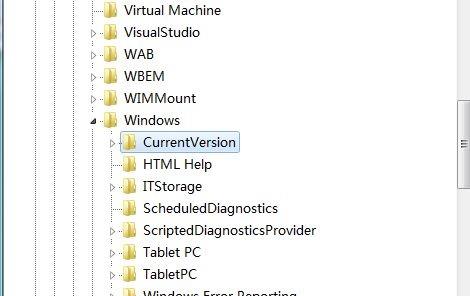
4、双击打开“ProgramFilesDir”文件,将数值更改为需要保存的路径位置。

5、接着回到桌面再次打开运行,输入“cmd”,回车确定
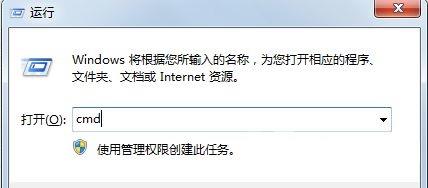
6、然后输入“xcopy “C:\Program Files” “D:\window\” /E /H /K /X /Y”即可。(这是将保存位置转到D盘,如果是其他盘,就将D改为其他盘符即可)
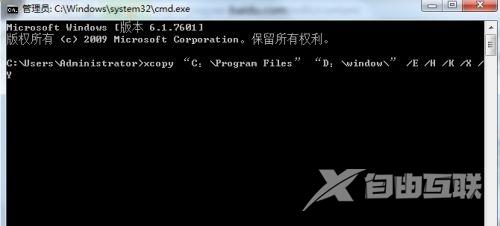
方法二、
1.首先点击电脑左下角的开始,在弹出的菜单中,点击右上角的Administrator打开个人文件夹;
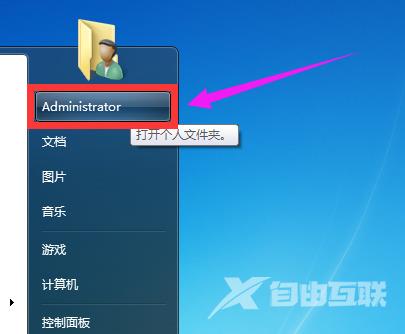
2.然后在打开的窗口里面,右键点击“下载”文件夹,在弹出的菜单中点击“属性”选项;
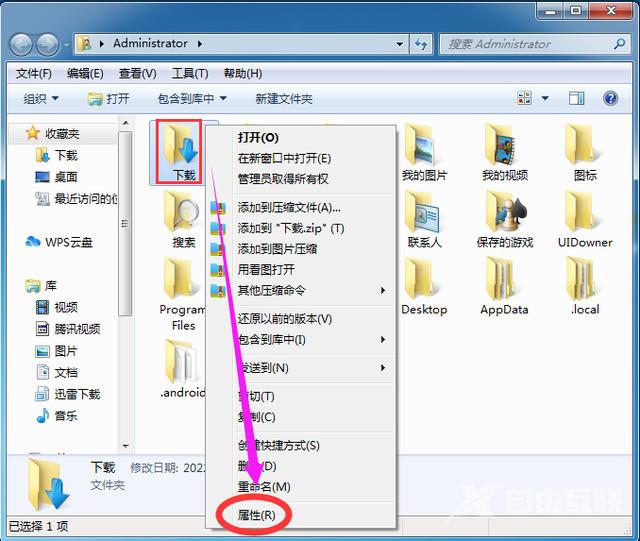
3.接着在“下载属性”窗口里面,先点击上面的“位置”选项卡,再点击下面的“移动”按钮;
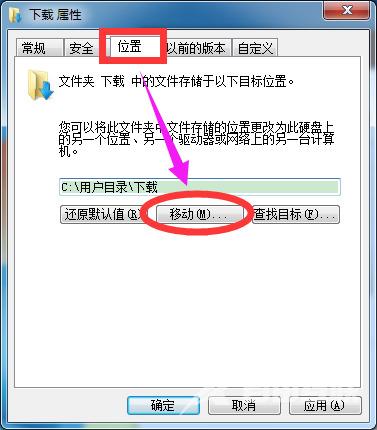
4.接着在打开的新窗口里,选择最终要修改的下载位置后,点击“选择文件夹”按钮;
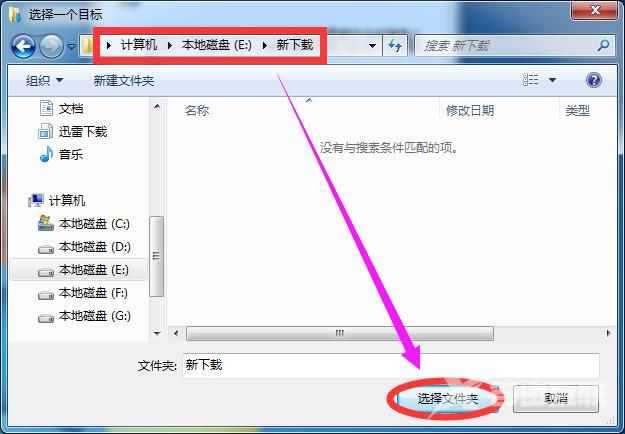
5.最后点击“下载属性窗口”中的确定按钮以后,接着在弹出的新窗口中,点击 “是”按钮即可。